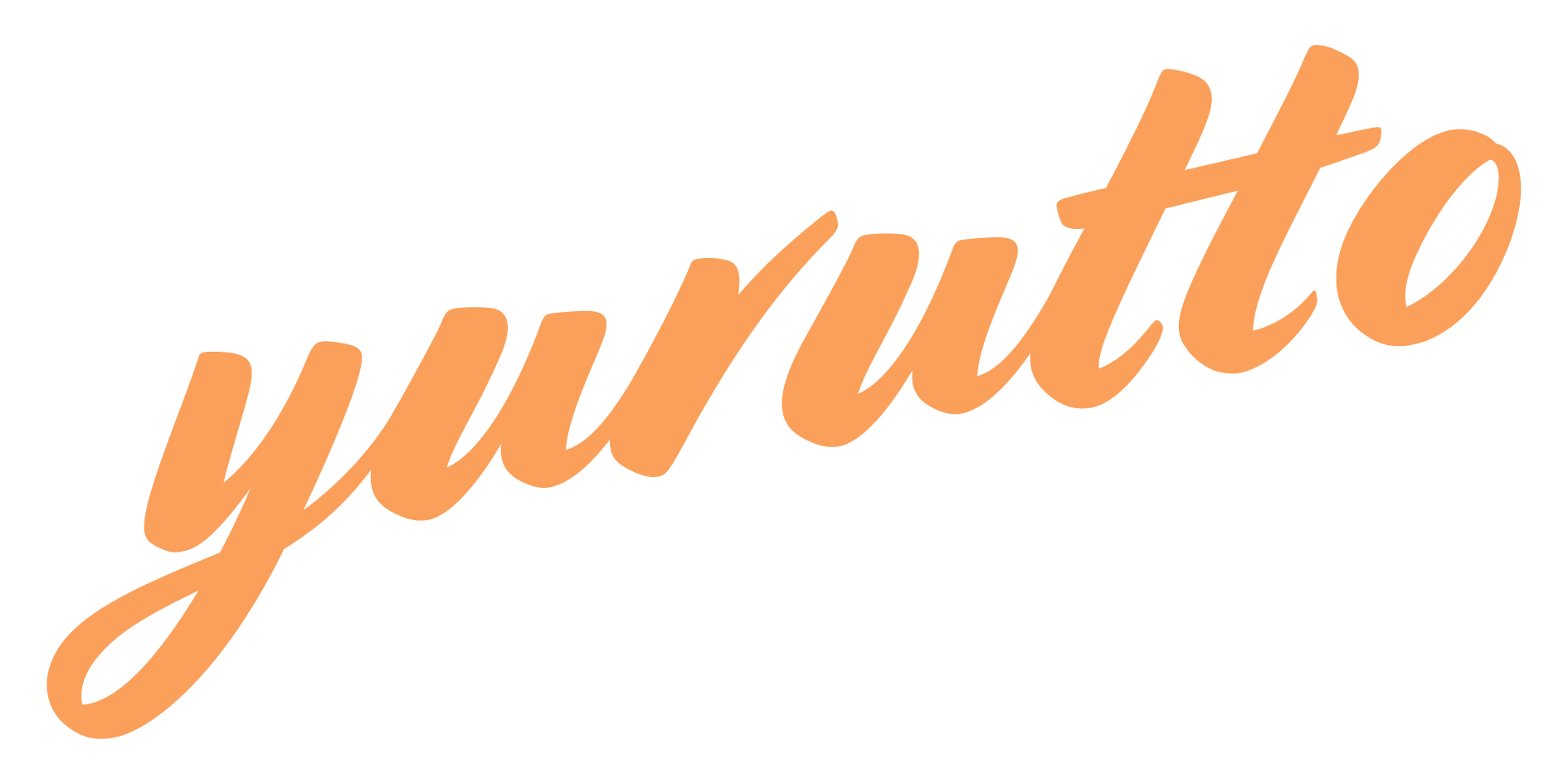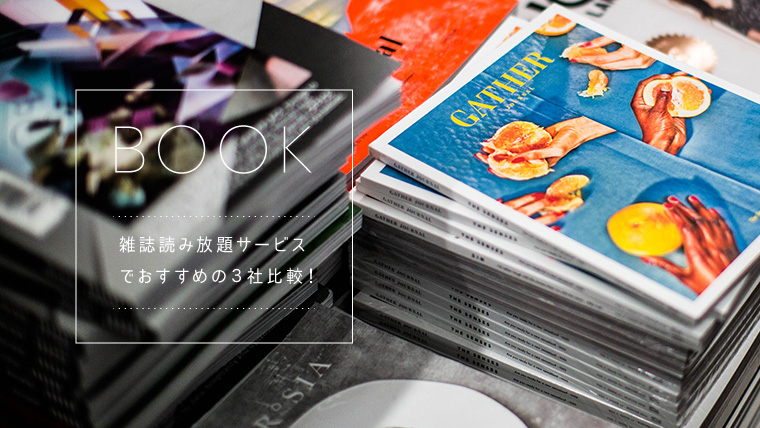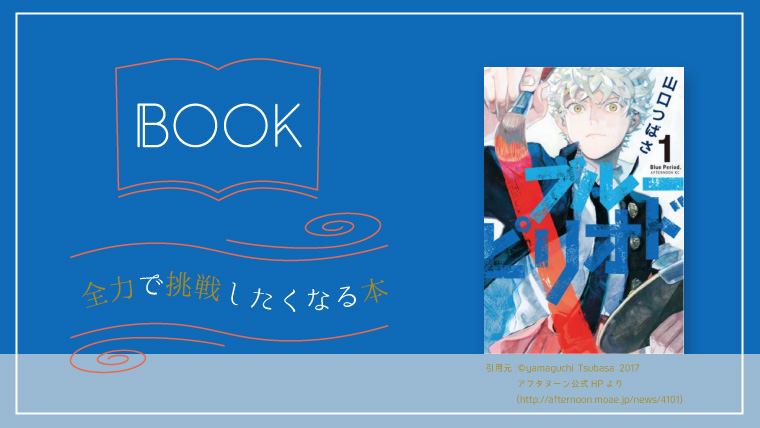PIXTAでストックイラストを始める!登録と投稿方法を解説。

こんにちは、べちまる(@bechimaru)です。
デザイナーの仕事の合間に副業としてストックイラストを始めました。
どこのサイトに登録しようか迷ったのですが、やっぱり最初はストックイラストの大手でもあるPIXTAに登録することにしました。

けど意外と登録からイラストを投稿するまで難しかった〜
ということで、今回はPIXTAでストックイラストを始めるにあたっての登録方法〜イラストの投稿までを解説したいと思います!
- PIXTAでストックイラストを始めたい人
- 登録方法を知りたい人
- イラストの投稿方法が知りたい人
PIXTAの登録方法
早速ですが、PIXTAの登録方法を解説していきます。
1:会員登録
まず最初にこちらから会員登録していきます。
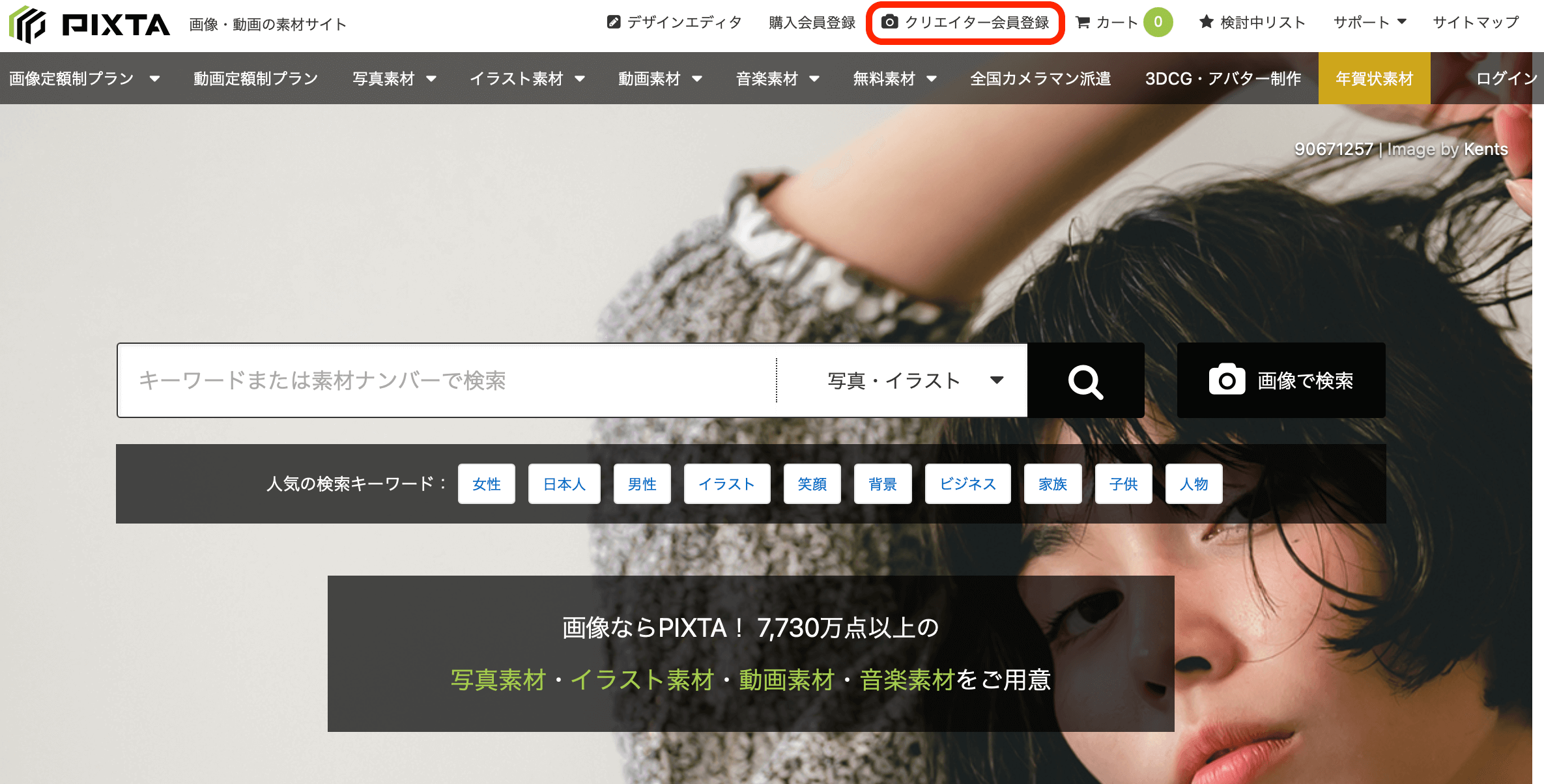
画像引用元:PIXTA
上のような画面に飛ぶので、上の『クリエイター会員登録』から会員登録していきます。
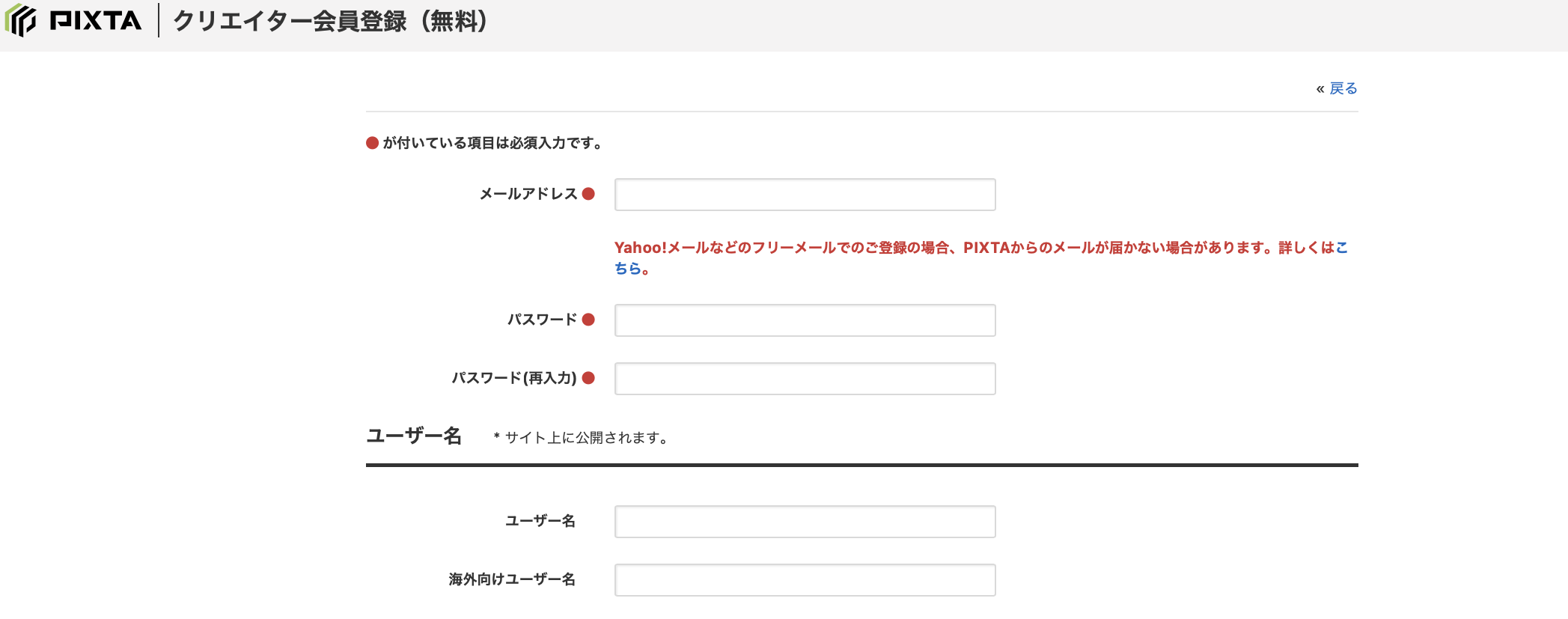
画像引用元:PIXTA
赤丸がついているところを入力していきます。
ユーザー名は、サイト上に公開されるのでみられても良い名前に設定しましょう。
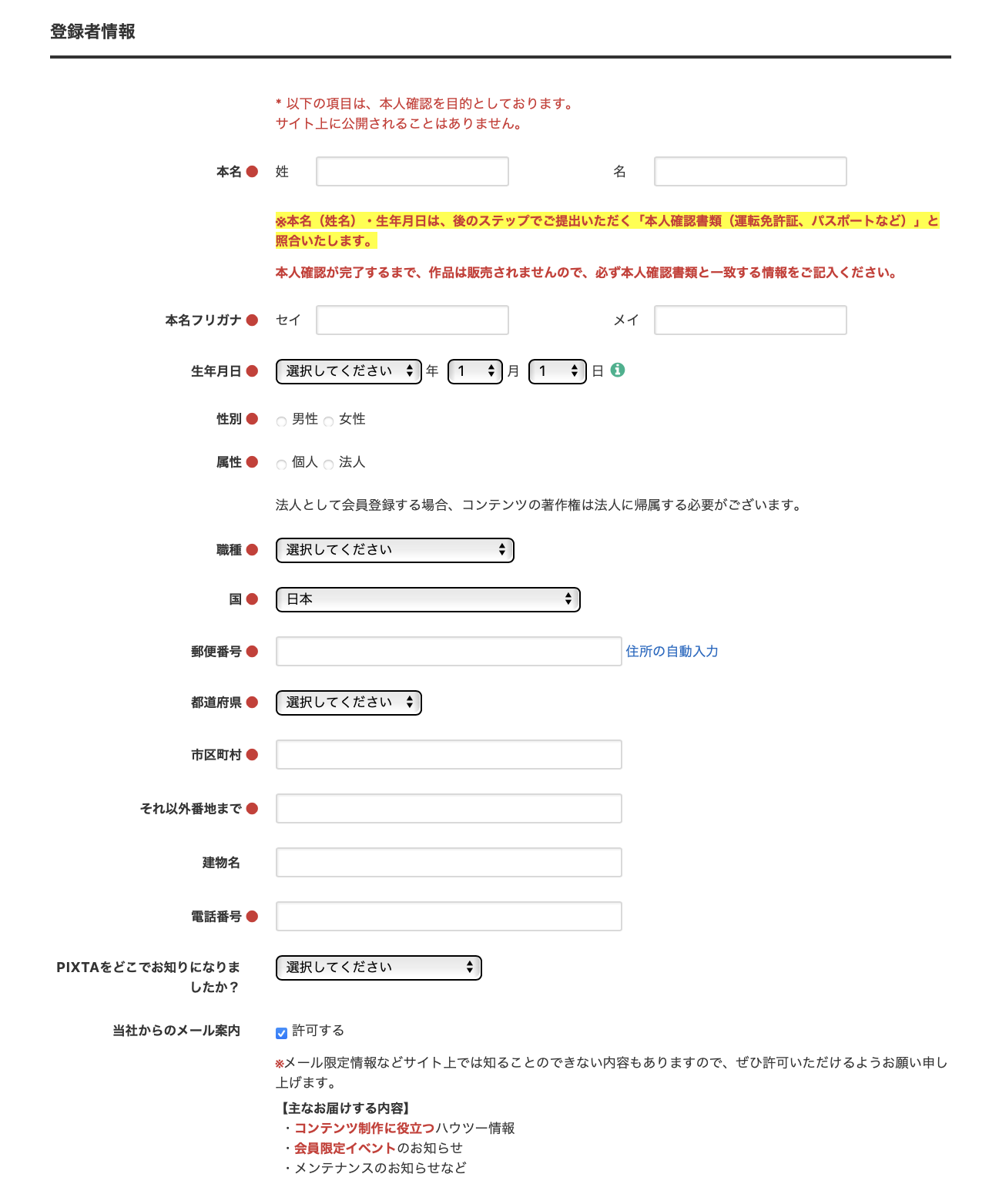
画像引用元:PIXTA
『登録者情報』も入力していきます。
あとで本人確認書類を提出するので、『本名』と『生年月日』は間違えないように気をつけましょう。
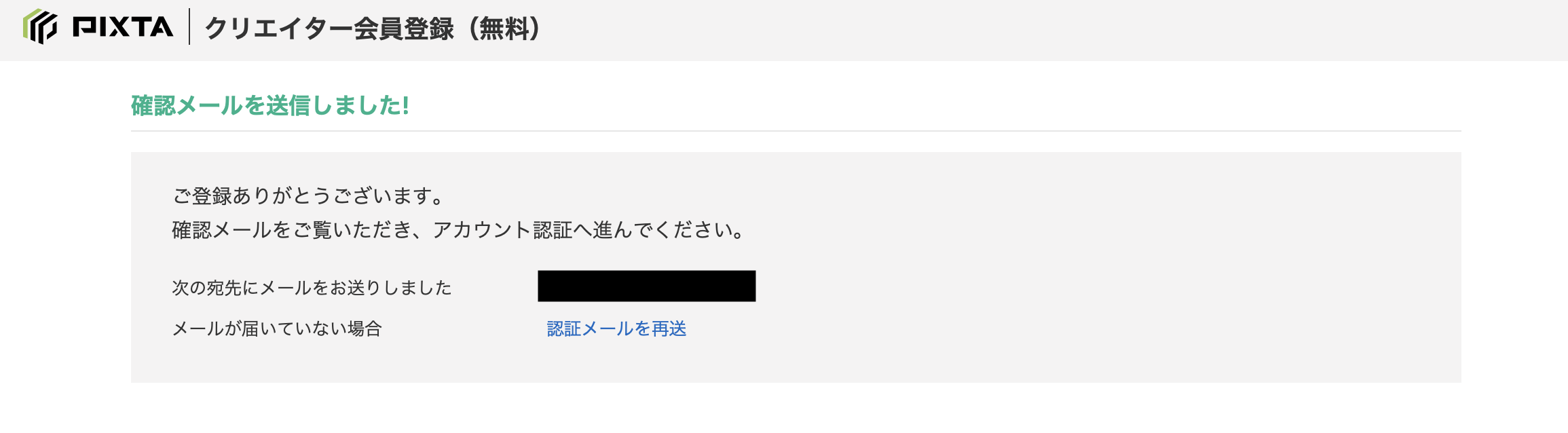
画像引用元:PIXTA
入力したメールアドレスに確認メールが届きます。
メールからアカウント認証をします。
ここまでできたら次はイラストを投稿するために身分証明書を提出します。
2:身分証明書を提出する
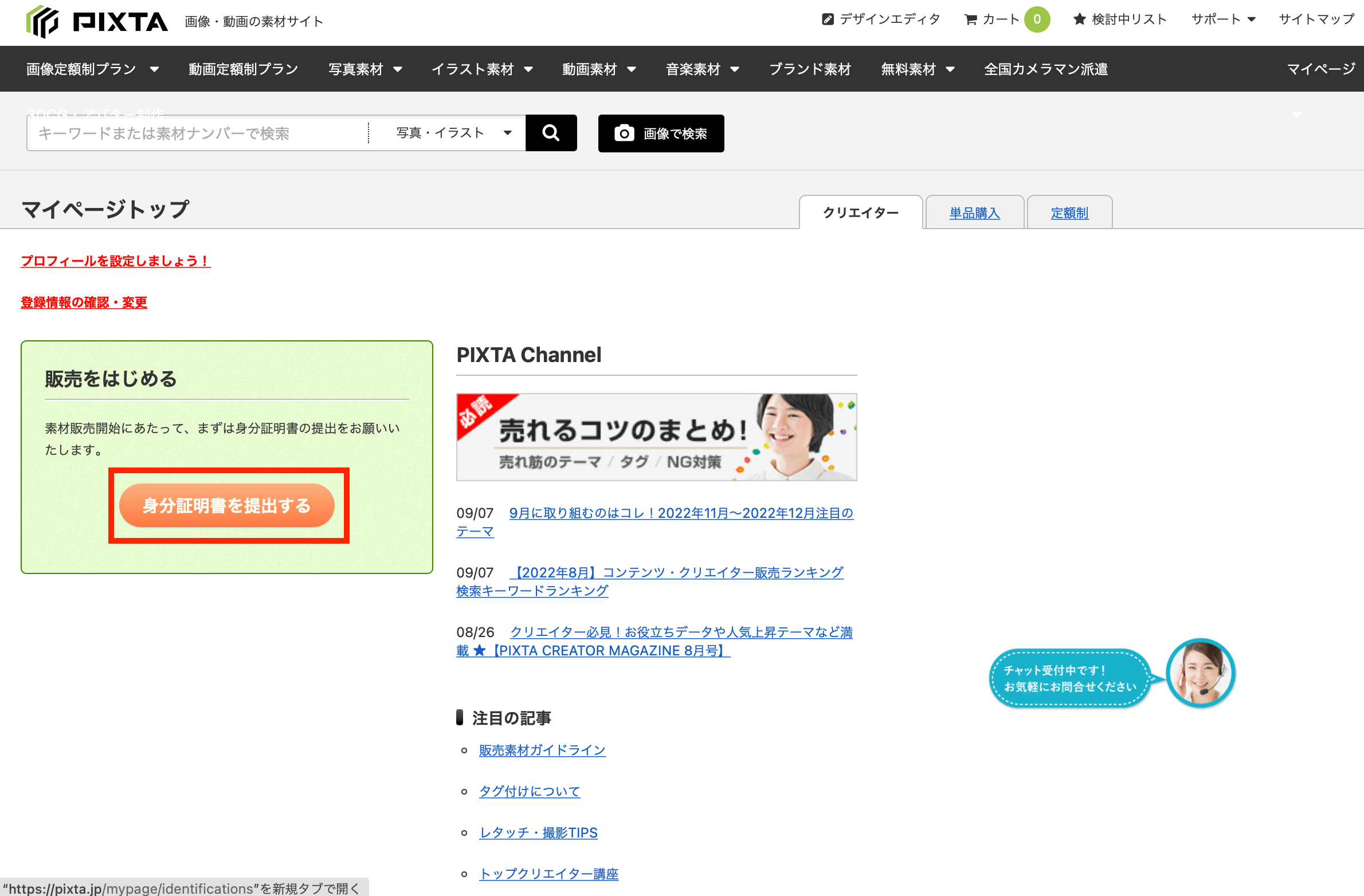
画像引用元:PIXTA
マイページトップの左側の緑枠内の『身分証明書を提出する』をクリック。
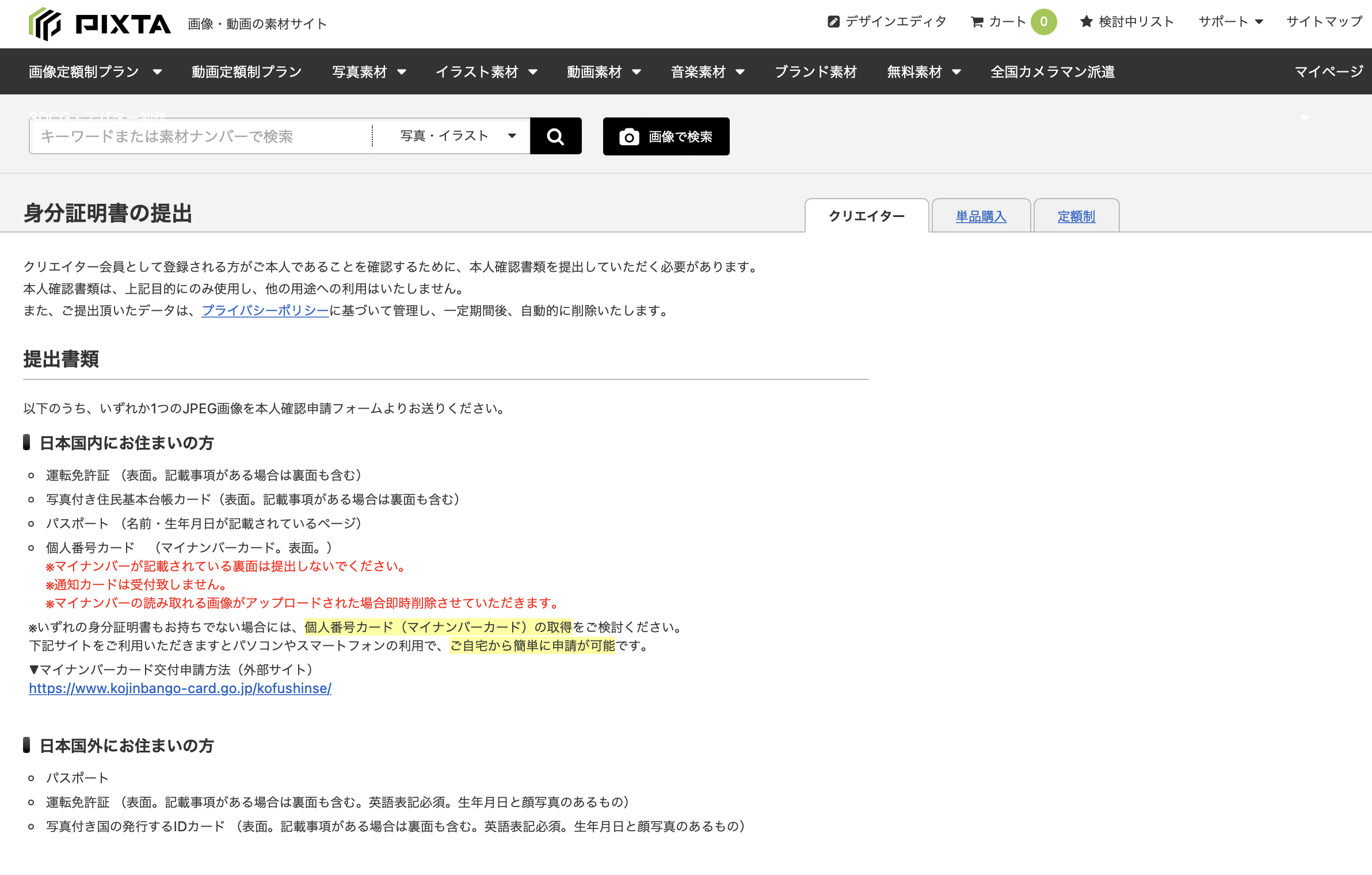
画像引用元:PIXTA
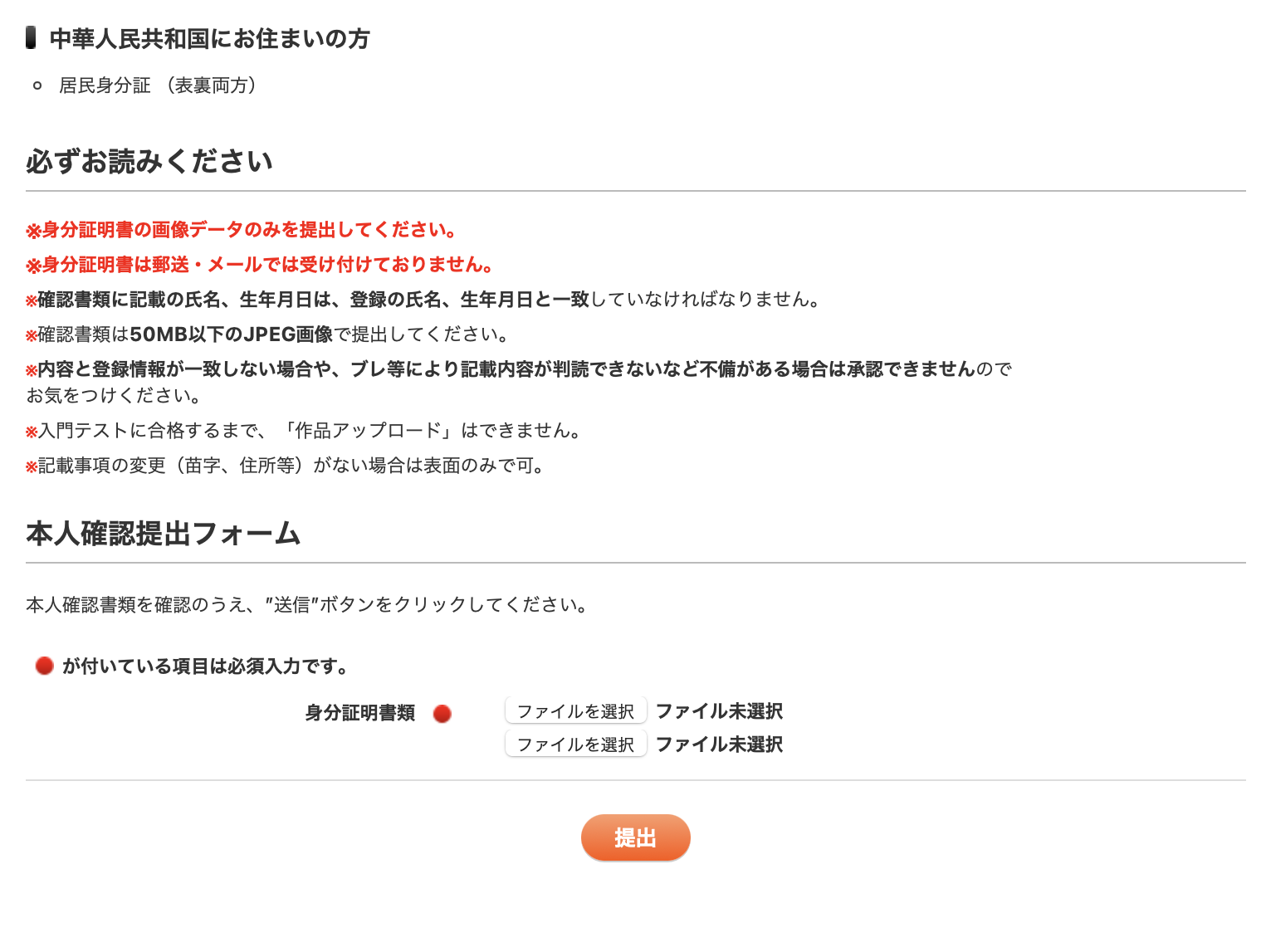
画像引用元:PIXTA
提出書類の内容を確認し、JPG画像を提出します。
ここまでできれば提出完了です!
3:入門講座・入門テストを受ける
PIXTAはストックイラストを投稿するために、入門テストを受ける必要があります。
入門講座では、ストックイラストを投稿する上でのルールや注意点を学びます。
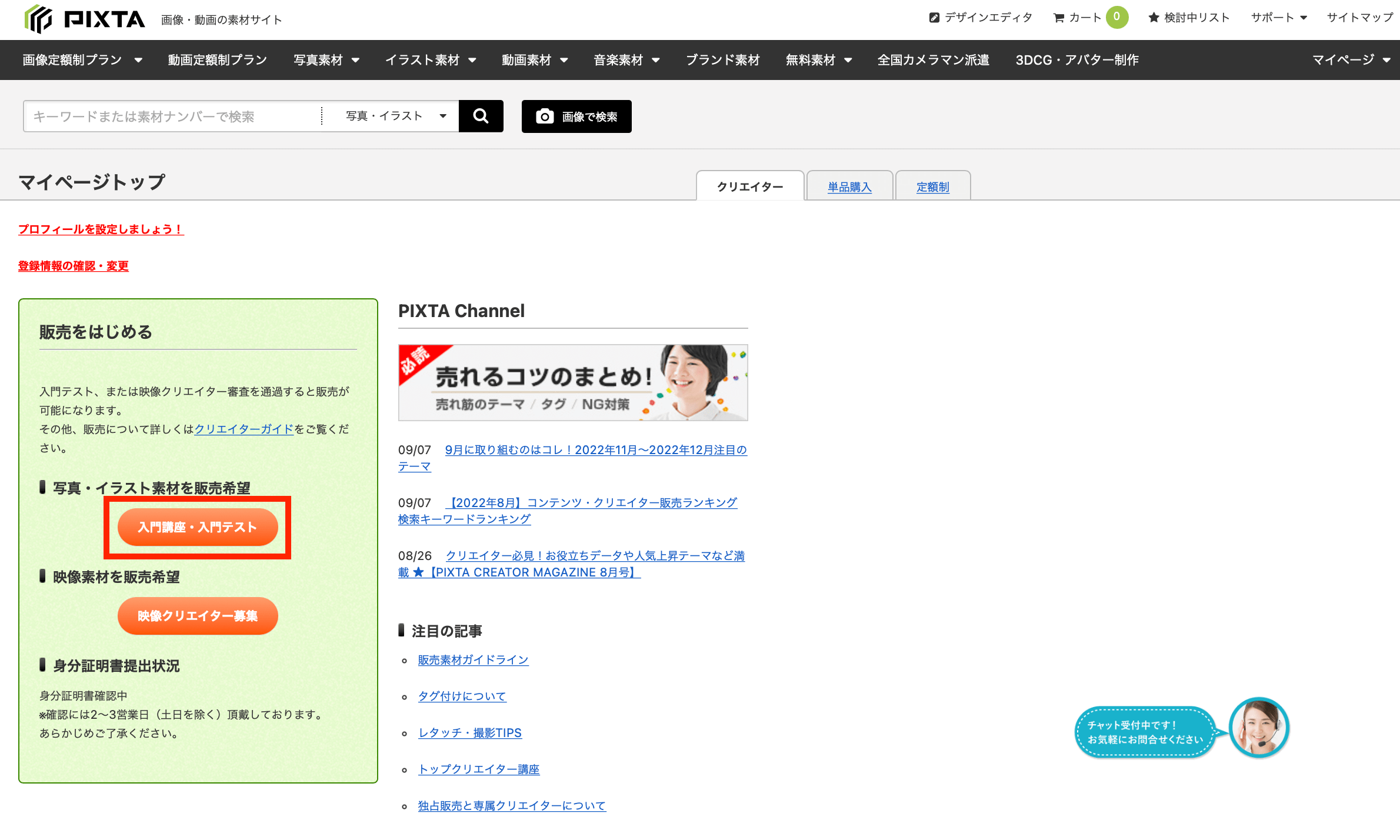
画像引用元:PIXTA
再び、『マイページトップ』に戻ってきて、緑枠内の『入門講座・入門テスト』をクリック。
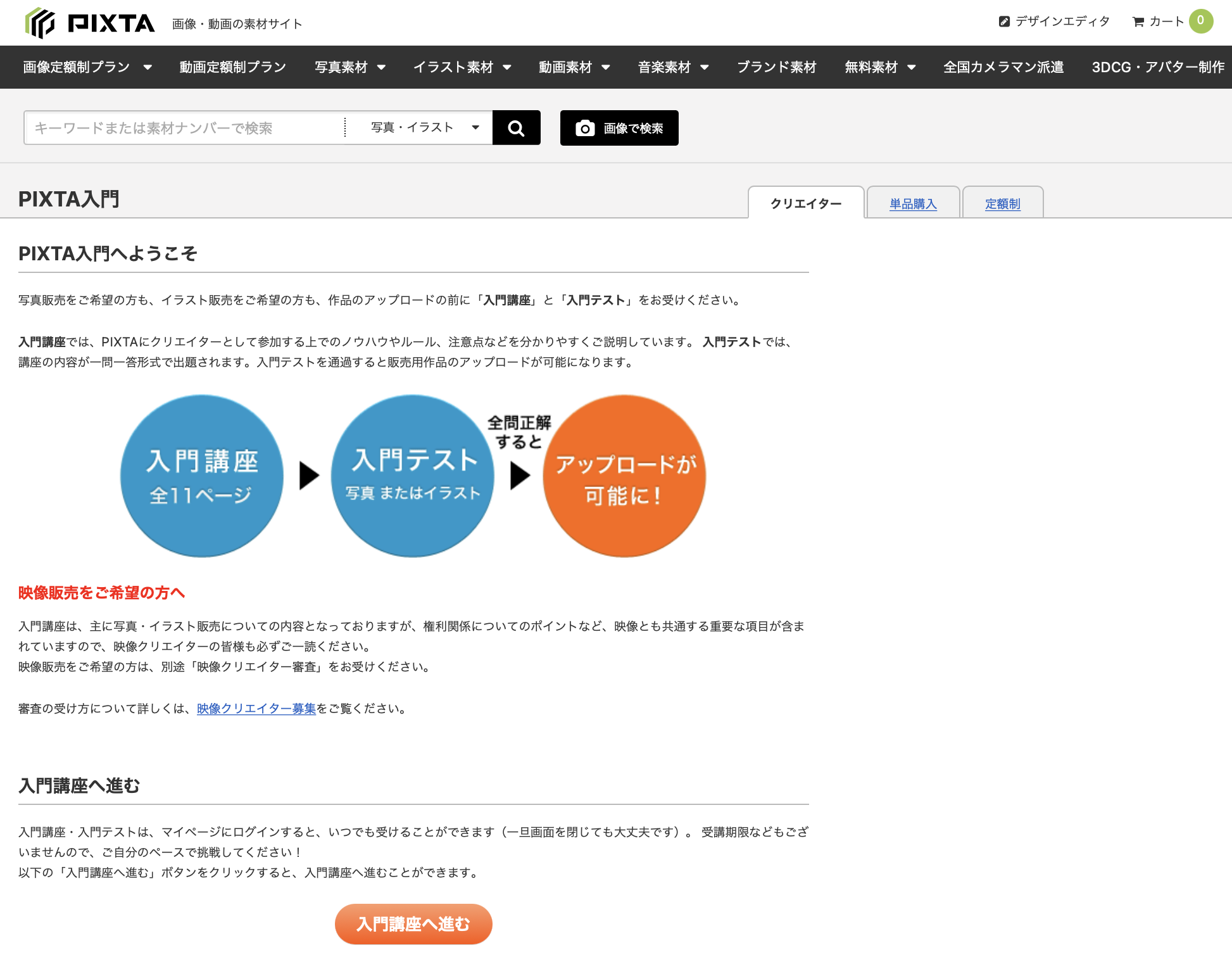
画像引用元:PIXTA
そして入門講座に進みます。
全11ページの講座ですが、サラッと終えることができました!
忘れないうちに、そのまま入門テストもやっていきましょう。
テストも講座をしっかり読んでいれば、できる内容になっているので、安心してくださいね〜
ストックイラストは制作物なので、著作権などが関わってきます。
初心者の人でも理解してもらえるように、講座やテストがあることはとてもありがたいですね!
全問正解すると、いよいよイラストを投稿できる状態になります!
PIXTAでイラストの投稿をしていく方法
いよいよイラストを投稿していきます!
今回は事前に作っていたこちらの筆文字素材を投稿していきます。
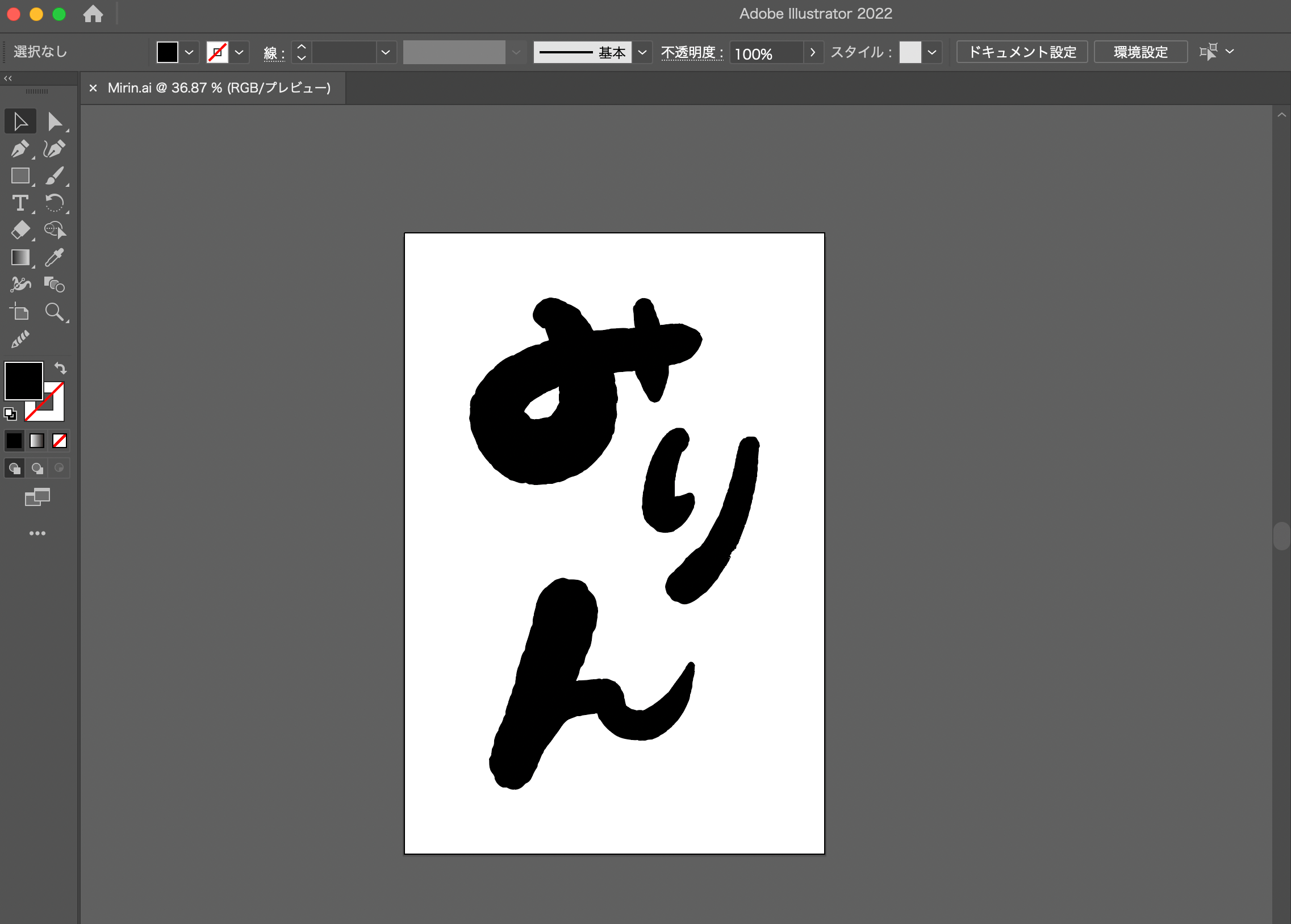
1:イラストをアップロードしていく
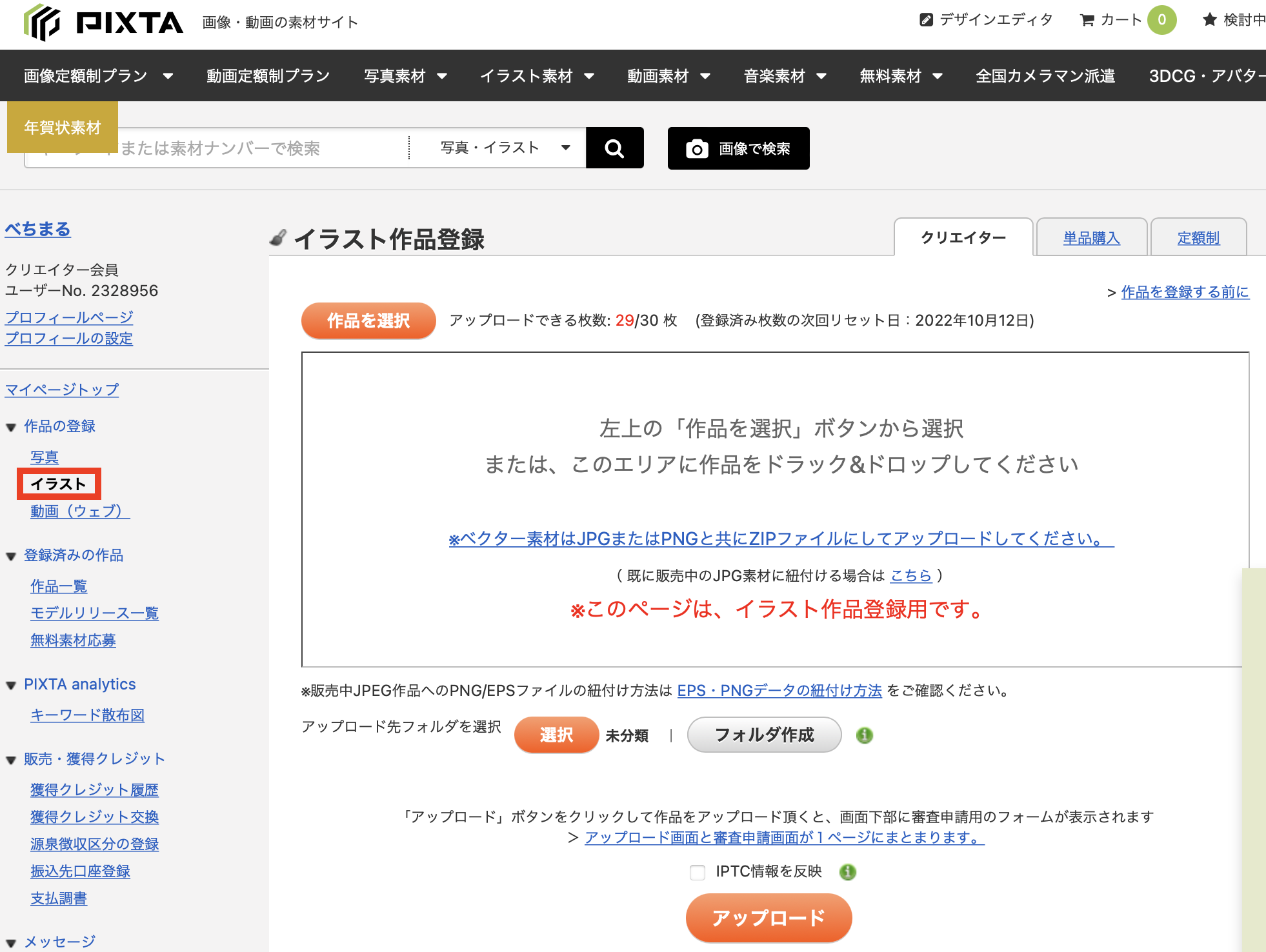
画像引用元:PIXTA
『マイページトップ』の「作品の登録」>「イラスト」をクリックします。
すると、イラスト作品登録画面が出てくるので、「作品を選択」またはドラック&ドロップでアップロードします。
今回はベクターデータ、PNG、JPGで販売したかったので、
- EPSデータ
- PNGデータ
を作成しZipで圧縮し、アップロードしました。
JPGはPNGから自動生成されるので、この2点のデータで大丈夫でした!
データの作成方法はPIXTAのガイドラインがあるので、それに沿って作成しました。
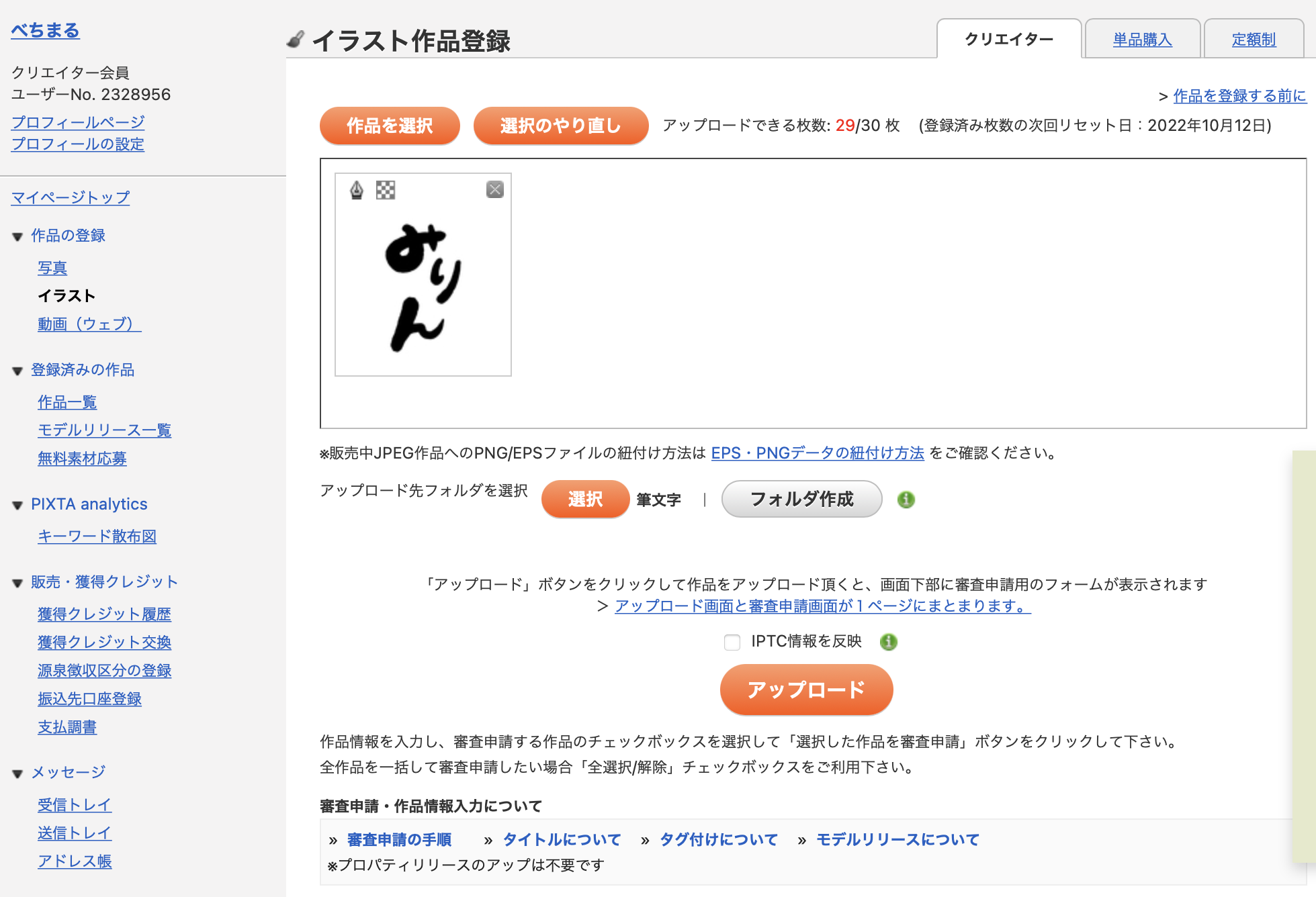
画像引用元:PIXTA
フォルダ作成
イラストを上げられたら、フォルダを作成します。
フォルダは、投稿する作品をフォルダ分けできるものなので、作成してもしなくてもOK。
あとで見返す時に便利そうだったので私はフォルダを作成しました。
IPTC情報を反映
IPTCとは、
画像の管理情報としてメタデータ部分に付加できる情報タグのことです。
IPTCにタイトルやタグなどの情報を入力するには、Photoshop、Illustrator、Bridgeなどの画像編集ソフトが必要です。
※IPTC情報の付加方法については、PIXTAのサポート対象外となります。ご自身にて編集ソフトの仕様をご確認いただけますようお願いいたします。
というものになります。
画像編集ソフトなどで、IPTC情報を入力している場合は『IPTC情報を反映』にチェックを入れましょう。
入力していない場合は、タイトルなどの詳細情報をアップロード後に入力していく流れになります。

私はチェックを外して進めていきました〜!
ここまでできたら、アップロードボタンを押します。
2:イラストの詳細情報を入力していく

画像引用元:PIXTA
アップロードできたら、イラストの詳細情報を入力していきます。
- タイトル
- タグ
- 最小販売サイズ
- 独占販売
- 定額制販売
- モデルリリース
を入力していきます。
タイトル
タイトルはイラストを検索するときに重要になってくるので、イラストに合ったタイトルを入力しましょう。
今回登録したイラスト素材の場合、単語を区切ってタイトルをつけてしまいましたが、本来ならば、
『筆文字で書いたみりん』
のように、文章にする方がPIXTAではおすすめされています。
というのも、GoogleやYahooなどからの検索流入から、アクセスが増えるメリットがあるからです。

PIXTAに登録していない人にも知ってもらえるね!
PIXTAが推奨しているタイトルの付け方は
- 文章として具体的・詳細に作品を説明している。
- 適切な長さである。(15字〜30字程度)
- 過剰に単語(キーワード)を乱用していない。
の3点です。
これらを参考にタイトルをつけてみてください。
タグ
タグも素材が検索されるために重要になってきます。
最大50個入力できるので、検索で引っかかりやすくするためにもできるだけ多く入力しておきましょう。
初心者の人でどんなタグを入力すればわからない人は、実際に作った素材と近いジャンルを検索してみて参考にしてみてください。
最小販売サイズ
最大サイズは自動生成されるので、特にこだわりがなければ「S」を選択するのがおすすめ!

購入者目線だと、いろんなサイズがある方が買いやすいもんね!
独占販売
独占販売は他のストックイラストサイトでもアップロードしたイラストを販売したい場合は、チェックしないでおきましょう。

私はチェックせずに登録したよ!
独占販売する場合、PIXTAでしか投稿できない代わりにコミッション率がUPするようになっています。
どちらがいいか考えてチェックを入れるようにしましょう〜
定額制販売
定額制販売は、PIXTA内の定額制のプラン内でも素材を販売する、という方法です。
購入者は一定額を払うことで、プラン内であれば素材をいくつでもダウンロードできるようになります。
そのため、定額制販売にチェックを入れると比較的ダウンロードされやすくなります。
ですが、デメリットもあり、定額制販売でダウンロードされたときに付与される獲得クレジットが、単体購入に比べると少なくなってしまいます。
ここもよく考えてチェックを入れましょう〜
獲得クレジットは、付与されて最低金額以上貯まると現金に交換できるようになります。
モデルリリース
入門講座・入門テストでも出てきましたね!笑
モデルリリースは、写真などで個人が特定できる場合に肖像権が発生してしまうので、使用に同意していますよ〜という書類を提出しなければいけません。
ただ、写真なども投稿する人に限ると思うので、イラストを投稿する場合はほとんど関係ないでしょう。
なければスルーでOKです!
3:確認して提出
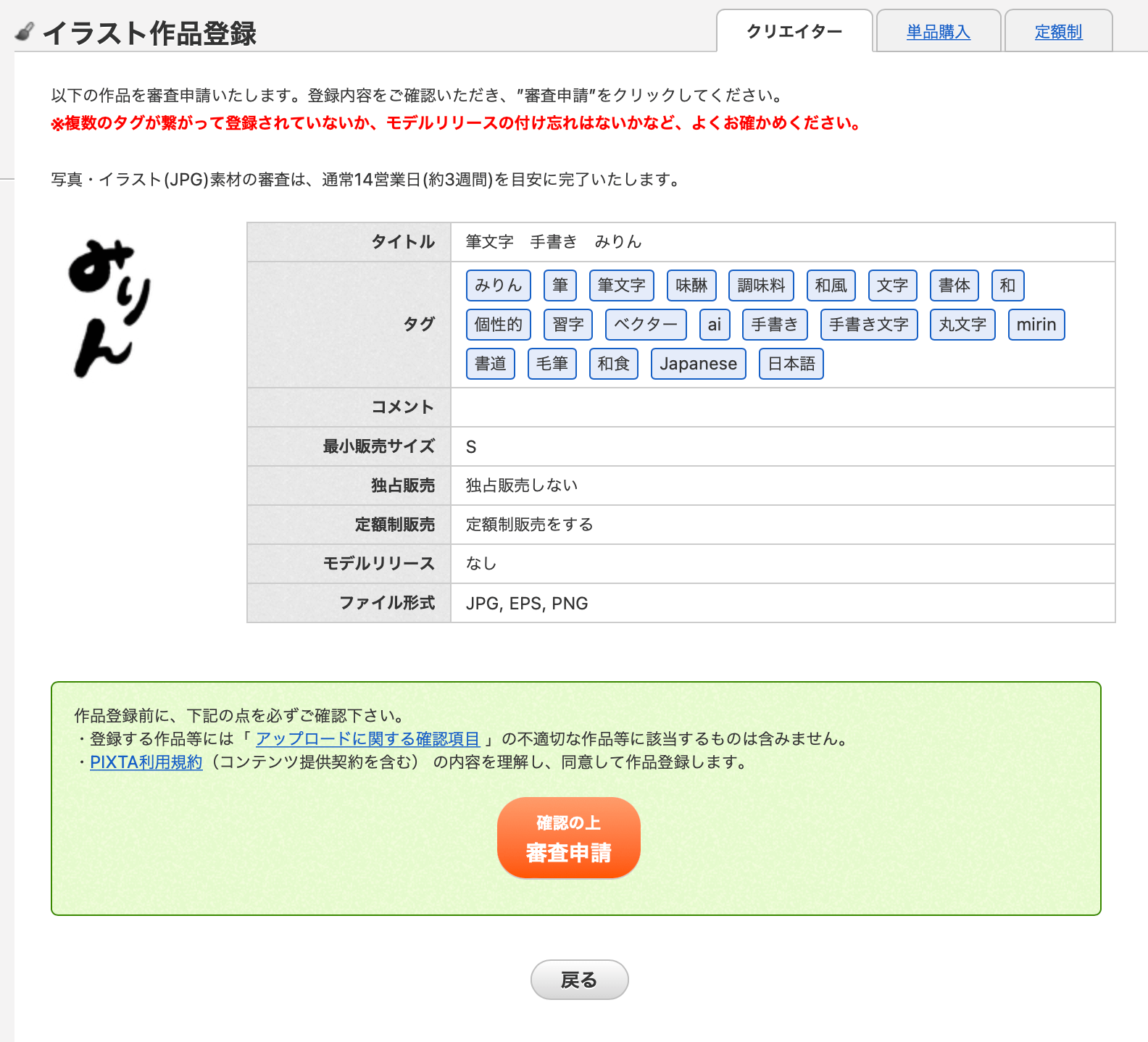
画像引用元:PIXTA
ここまでできたら、内容を確認し、『確認の上審査申請』をクリック。
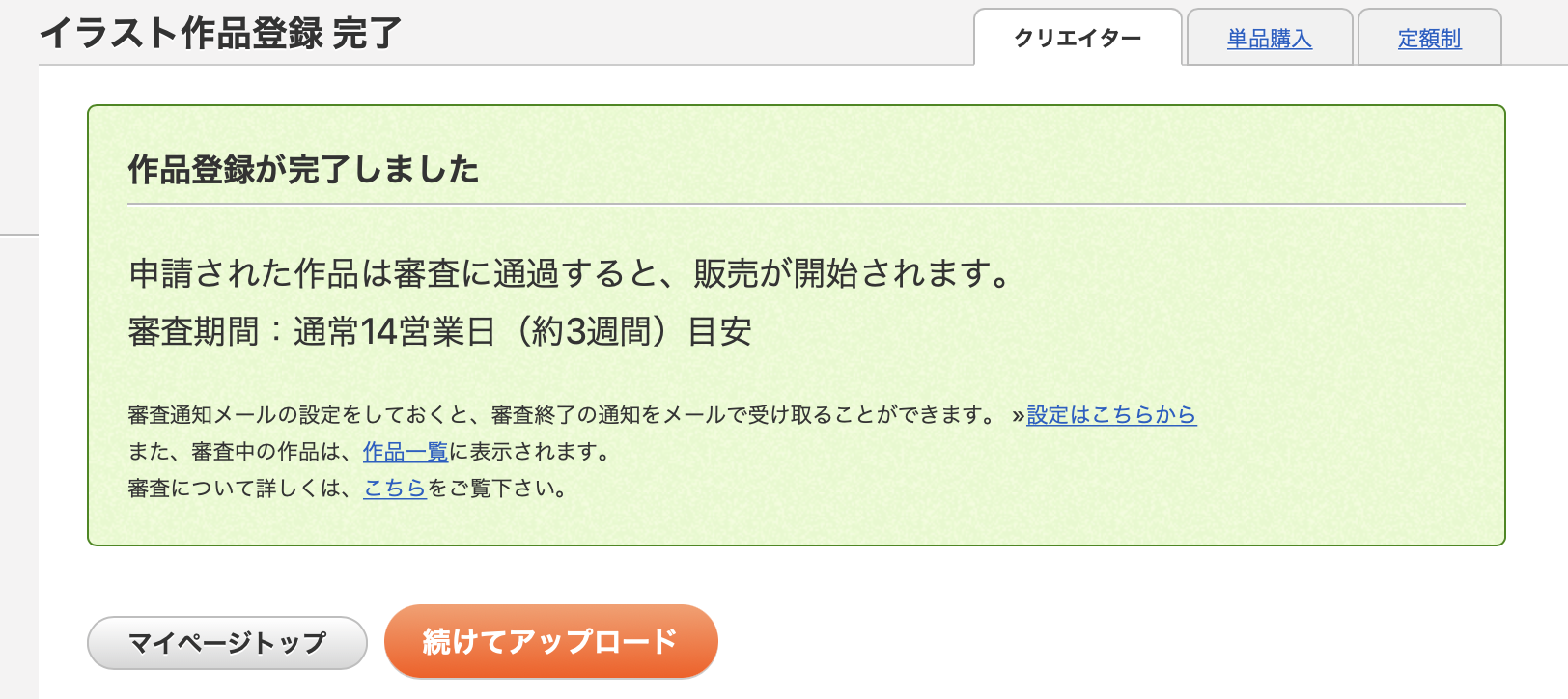
画像引用元:PIXTA
そして、作品登録が完了です〜!!

お疲れ様でしたーー!!
PIXTAでは審査に約3週間ほどかかるそうなので、販売まで待ちましょう。

私は全ての審査が終わるまで18日ほどかかったよ〜
まとめ
PIXTAでの登録方法を解説しました。
PIXTAは審査やテストなどがあり、販売までにも時間がかかりますが、投稿する側も安心があってとてもおすすめです。
また、PIXTAではガイドラインが充実しているので、わからないことはすぐに検索できるのも嬉しい点です。

ストックイラストを頑張っていきましょ〜!!
以上、べちまる(@bechimaru)からでした〜!